 http://1.bp.blogspot.com/-bifnXMqoRCU/UbFhf-QiX3I/AAAAAAAABr0/NoB0OlGjBgw/s1600/lolita4.jpg
http://1.bp.blogspot.com/-bifnXMqoRCU/UbFhf-QiX3I/AAAAAAAABr0/NoB0OlGjBgw/s1600/lolita4.jpg What to do after installing Fedora 20 Heisenbug?
O que fazer depois de instalar o Fedora 20 Heisenbug?
PREVIO
El equipo de kuboosoft le da la bienvenida a esta nueva guía de post instalación, han pasado 5 guías que hemos publicado, y nos hemos sentido alegres a las muestras de agradecimiento por parte de ustedes, la mayor parte (por no decir toda) del contenido de esta guía surgió en base problemas reales o experiencias desde que iniciamos, y preguntas comunes de personas 100% novatas que inician en Fedora Linux. Siempre es recomendable leer la documentación oficial.
Cabe mencionar que a partir de estas guías nace PostInstallerF una herramienta al principio personal, y luego compartida con la comunidad, nunca creímos que evolucionara como lo es ahora y fuera aceptado por nuestros hermanos hispanohablantes, y bueno ahora por varios usuarios del mundo. Esta nueva guía de post instalación ha sido renovada, con algunas partes del mismísimo PostInstallerF.
Esperamos que esta guía sea útil para usted y la comparta, mejore adapte etc. Siempre hemos creído que compartiendo de buena manera se mejoran las cosas y nunca olvidando los créditos aquellos que de alguna otra manera se rompieron el lomo en su creación
DESCARGAR FEDORA 20
Existen varias alternativas llamadas spins, a mi criterio es preferible descargar la versión live, es mas personalizable así también puedes elegir cualquiera de sus sabores, LXDE, KDE, XFCE O GNOME en versión torrent para no sobrecargar los servidores; y para no tener problemas con una mala descarga, es preferible bajarlo de esta manera para los que tienen un conexión a internet lenta; e instalar solo lo que nosotros utilizamos.
Esta guía esta enfocada al entorno de escritorio Gnome, pero también puede ser aplicada a otros entornos debido a que el proceso de instalación es el mismo, lo único que cambia es la colección predeterminada de software por cada spin.
DESCARGAR AQUÍ
O ELIGE TU SPIN (EDICION)

Qué es una edición? Las ediciones de Fedora son versiones alternativas de Fedora, adaptados para diferentes tipos de usuarios con un conjunto de aplicaciones o ajustes seleccionados a mano.
Hey no tengo unidad óptica (CD/DVD) ¿Qué puedo hacer?

Existe una forma de hacerlo facilmente, por medio de pendrive (flashdrive, memoria usb, stick) "un sistema usb vivo".
Un sistema USB Vivo almacenado en la memoria flash, a veces llamada stick, le permite arrancar cualquier equipo USB-arrancable en un entorno de sistema operativo Fedora sin escribir en el disco duro de ese equipo.
El stick USB Vivo puede incluir un área para almacenar cambios en el sistema, denominado persistent overlay. También puede tener un área separada para almacenar la información de la cuenta de usuario, datos como documentos y descarga de archivos, con cifrado opcional para la seguridad y tranquilidad.
Por último, con una instalación no-destructiva, los archivos pre-existentes y el espacio de almacenamiento excedente en la tarjeta de memoria son accesibles desde el sistema. Esencialmente, puede llevar el equipo con usted en el bolsillo, arrancando en casi cualquier sistema que se encuentre usando.
Con las versiones de Fedora actuales también puede grabar las imágenes de instalación no-vivas de Fedora (el DVD y las imágenes de instalación de red) en una memoria USB, que muchos usuarios encuentran más cómodas y más rápidas que escribir en un disco óptico real.
Para esto te propongo 3 soluciones de manera gráfica
Fedora live usb
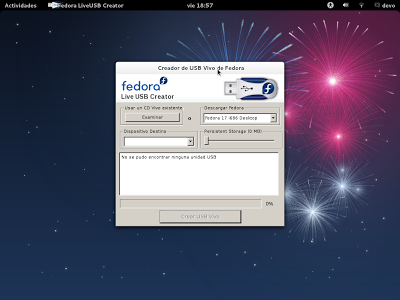
https://fedorahosted.org/liveusb-creator/
Si usted viene de una versión previa de Fedora, o windows.
Fedora
yum -y install liveusb-creator
Windows
https://fedorahosted.org/releases/l/i/liveusb-creator/liveusb-creator-3.12.0-setup.exe
Unetbootin
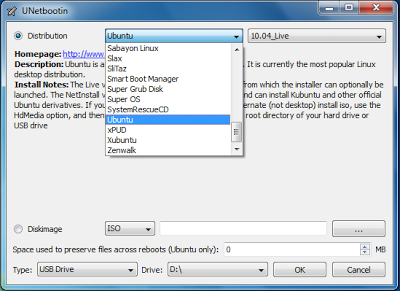
http://unetbootin.sourceforge.net/
Si usted viene de Windows y MAC u otras distribuciones Linux.
Lili (Linux Live Creator)
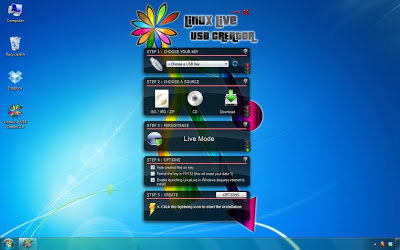
http://www.linuxliveusb.com
Si usted viene de Windows
PRIMER PASO
ENTRAR A UNA TERMINAL
(para facilidad de copy y paste y enter en cada comando)
* Desde la terminal ejecutamos los siguientes comandos:
Al Iniciar, desde una terminal (como root)
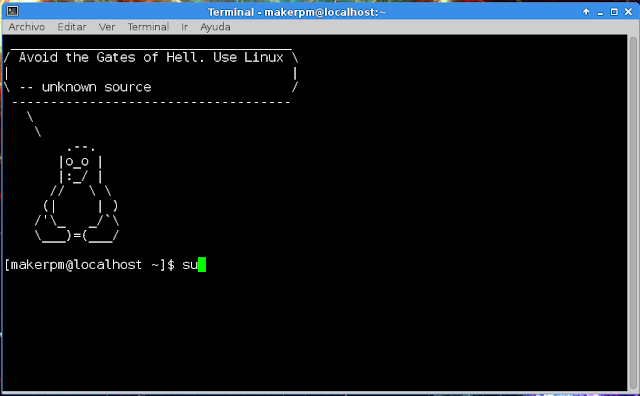
su ( dar enter)
Le pedirá su pasword: (escriba el primer pasword no el de usuario)
yum -y update
POST INSTALACIÓN/CONFIGURACIÓN
PostinstallerF (Recomendado)
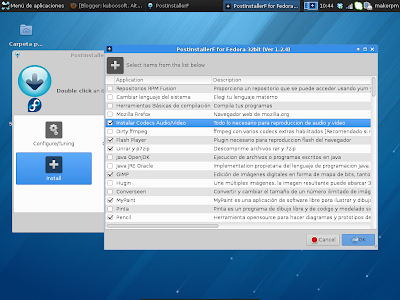
http://sourceforge.net/projects/postinstaller/
Para no complicarse instalando paso a paso esta guia, puede utilizar nuestro programa llamado PostInstallerF, un programa hecho para Fedora de Post instalación y configuración, contiene todos los programas de esta guiá, mas de 100 programas y configuraciones, harán que tu experiencia en Fedora sea excelente. Si usted necesita de aquellos "extras" que algunos le llaman, yo lo llamaría esenciales, y soporte para todos los formatos utilizados por mmc, winff, lo encontrará en PostInstallerF.
INSTALACIÓN
su -c 'yum install http://sourceforge.net/projects/postinstaller/files/fedora/releases/20/x86_64/postinstallerf-1.2.2-1.fc20.noarch.rpm'
Ahora si lo quiere hacer paso a paso, puede utilizar esta guía, considerada como una de las mejores en la web, claro aparte de la documentación oficial
COMANDOS IMPORTANTES DE ESTA GUÍA
Son necesarios para las instalaciones de esta guía.
yum -y install curl wget
AGREGAR REPOSITORIOS THIRDPARTY
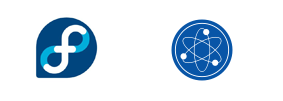
RPM Fusion y Community repositories
RPM Fusion provee software que no incluye el Proyecto Fedora o Red Hat. Este software también se ofrece precompilado en RPMs para todas las versiones actuales de Fedora y Red Hat Enterprise Linux 5 y 6; puedes usar los repositorios RPM Fusion con yum y/o PackageKit. Community repositories son aquellos repositorios compatibles con Fedora, que contiene varios programas que por razones de licencias no pueden incluirse por defecto en la distribución.
Instalación (actualizado)
yum -y localinstall --nogpgcheck http://download1.rpmfusion.org/free/fedora/rpmfusion-free-release-20.noarch.rpm http://download1.rpmfusion.org/nonfree/fedora/rpmfusion-nonfree-release-20.noarch.rpm
yum -y localinstall http://mirror.yandex.ru/fedora/russianfedora/russianfedora/free/fedora/russianfedora-free-release-stable.noarch.rpm
yum -y localinstall http://mirror.yandex.ru/fedora/russianfedora/russianfedora/nonfree/fedora/russianfedora-nonfree-release-stable.noarch.rpm
CONFIGURAR LENGUAJE
Una de las ventajas de esta nueva versión es que el instalador Anaconda y la mayoría del entorno tiene soporte español, pero si queremos un soporte completo hacemos lo siguiente.
KDE
yum -y install kde-l10n-Spanish
yum -y install system-config-language
system-config-language
GNOME Y OTROS
yum -y install system-config-language
system-config-language
HERRAMIENTAS BÁSICAS DE COMPILACIÓN
Por razones de la vida cabe la posibilidad que mas de alguna ves no tengamos disponible un rpm especifico para Fedora, es por ello que recomendamos instalar herramientas básicas de compilación y como requisito de algunos programas de esta guía.
yum -y install kernel-headers
yum -y install kernel-devel
yum -y install kernel-PAE-devel (Sólo Si tenes un Kernel PAE) OJO
yum -y groupinstall "Development Tools"
yum -y groupinstall "Development Libraries"
CÓDECS
Esta parte es muy importante ya que si quieres ver o convertir cualquier vídeo es sumamente necesario instalarlo, recuerda tener instalado los repositorios RpmFusion, y si necesita mayor soporte existe PostInstallerF
yum -y install gstreamer-plugins-bad gstreamer-plugins-bad-free-extras gstreamer-plugins-bad-nonfree gstreamer-plugins-ugly gstreamer-ffmpeg
yum -y install gstreamer1-libav gstreamer1-plugins-bad-free-extras gstreamer1-plugins-bad-freeworld gstreamer1-plugins-base-tools updates gstreamer1-plugins-good-extras gstreamer1-plugins-ugly gstreamer1-plugins-bad-free gstreamer1-plugins-good gstreamer1-plugins-base gstreamer1
ffmpeg
yum -y install ffmpeg
Mencoder
yum -y install mencoder
ffmpeg2 theora
yum -y install ffmpeg2theora
Mplayer
yum -y install mplayer (importante ya que algunos convertidores de video lo tienen como dependencia)
Reproducción de DVD cifrados
yum -y install libdvdread libdvdnav lsdvd libdvdcss
Adobe (Flash)
Si necesita el plugin de flash para algún navegador web, necesitarás este repositorio instalado para obtener el paquete. ¿para que nos sirve esto? fácil para ver cualquier video de youtube (por el momento) y utilizar algunas aplicaciones web.
Agregamos los repositorios (elige el tipo de sistema que tengas)
Adobe 32-bit x86
yum -y localinstall http://linuxdownload.adobe.com/adobe-release/adobe-release-i386-1.0-1.noarch.rpm
Instalamos Flash
yum -y install flash-plugin
Adobe 64-bit x86_64
yum -y localinstall http://linuxdownload.adobe.com/adobe-release/adobe-release-x86_64-1.0-1.noarch.rpm
Instalamos Flash
yum -y install flash-plugin
UTILITARIOS
Unrar y p7zip
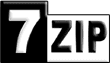
No podrás extraer ficheros .rar ni .7z si no instalas estos paquetes.
yum -y install unrar p7zip p7zip-plugins
JAVA
Tienes dos opciones, la versión libre que es la recomiendo y la versión privativa, esta última es muy útil en muchos casos donde el plugin icedtea cuelgue o no satisfaga sus necesidades.
Java OpenJDK

Complemento libre de Java para poder ejecutar aplicaciones creadas en éste.
yum -y install java
Plugin para Firefox (recuerda no es lo mismo tener instalado el java que el plugin para webs con aplicaciones java)
yum -y install icedtea-web
Java JRE Oracle (propietario)

32bits
wget -c -O jre-oraclejava.rpm http://javadl.sun.com/webapps/download/AutoDL?BundleId=81809
yum -y install jre-oraclejava.rpm
cd /usr/lib/mozilla/plugins/
ln -s /usr/java/latest/lib/i386/libnpjp2.so
echo 'PATH=/usr/java/latest/bin:$PATH' >> /etc/profile.d/java.sh
64bits
wget -c -O jre-oraclejava.rpm http://javadl.sun.com/webapps/download/AutoDL?BundleId=81811
yum -y install jre-oraclejava.rpm
cd /usr/lib64/mozilla/plugins/
ln -s /usr/java/latest/lib/amd64/libnpjp2.so
echo 'PATH=/usr/java/latest/bin:$PATH' >> /etc/profile.d/java.sh
Nota: Si usted tiene instalado el plugin icedtea y el plugin Java de Oracle, es necesario desinstalar "icedtea" o deshabilitarlo en Firefox
yum -y remove icedtea-web
EDICIÓN Y CONVERSIÓN DE VIDEO Y FOTOGRAFÍA
GIMP

Conocidísimo editor de imágenes para GNU/Linux. Sin duda no debe faltarles si les gusta la creación de gráficos o la edición y retoque de imágenes.
yum -y install gimp
MyPaint
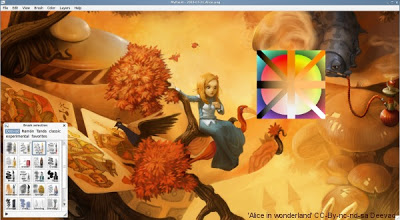
MyPaint es una aplicacion de software libre para ilustrar y dibujar con una tableta digitalizadora
yum -y install mypaint
Pinta
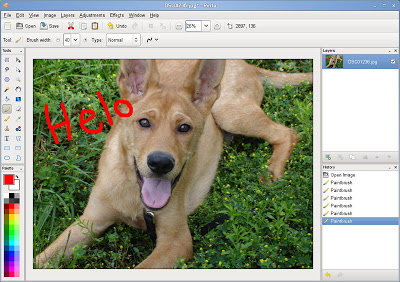
Pinta es un programa de dibujo de código libre para modelado, similar Paint.NET
yum -y install pinta
Fotoxx

Edición de fotos y gestión de la colección
yum -y install fotoxx
DigiKam
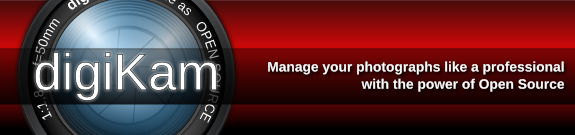
DigiKam es una aplicación de gestión de fotos digital avanzado para Linux, Windows y Mac OSX.
Las personas que inspiraron el diseño de digiKam son los fotógrafos como usted que quieren ver, administrar, editar, mejorar, organizar, etiquetar y compartir fotografías en los sistemas Linux.
yum -y install digikam
Converseen
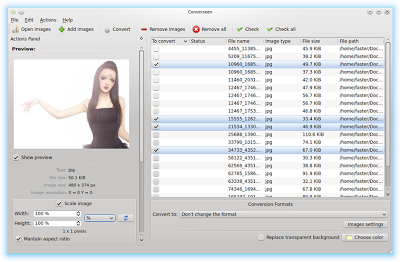
Convertir y cambiar el tamaño de un número ilimitado de imágenes a cualquiera de los formatos más populares: DPX, EXR, GIF, JPEG, JPEG 2000, PDF, PhotoCD, PNG, Postscript, SVG, y TIFF y mas.
yum -y install converseen
Tupi
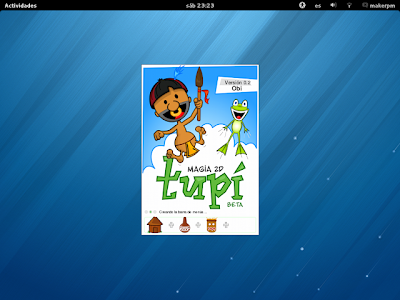
Tupí es:
- Una bifurcación (fork) del proyecto KTooN
- Una herramienta de diseño y creación para artistas digitales interesados en animación 2D, ofreciendo una experiencia de interfaz enfocada a niños de 8 a 100 años.
- Una aplicación de software desarrollada en C++ utilizando la biblioteca Qt
- Un proyecto de Software Libre en constante re-diseño y evolución, liberado bajos los términos de la licencia GPL (versión 3)
- Una comunidad de artistas y desarrolladores alrededor de un proyecto de software
- Un espacio para la creación y publicación de contenido animado libre
Tupí NO es:
- La competencia o el reemplazo de Adobe Flash
- Una herramienta para creación de aplicaciones interactivas
- Características generales de la aplicación de software (por ahora) :
- Interfaz modular y amigable
- Módulos de Animación y Previsualización
- Herramientas básicas de ilustración vectorial (aun beta)
- Linea de Tiempo y Tabla de exposición (aun beta)
- Opción de exportar animaciones en formatos OGV, AVI, MPEG, SWF o como arreglo de imágenes en formato PNG.
32 bits
pronto
64 bits
yum -y localinstall http://sourceforge.net/projects/postinstaller/files/fedora/releases/20/x86_64/tupi-0.2-2.fc20.x86_64.rpm
OFICINA
LibreOffice

La suite Ofimática Oficial de Fedora, fork de OpenOffice.org por lo que ya cuenta con una gran calidad y gran respaldo por parte de los usuarios, en la version live no lo trae, entonces necesitamos instarlo.
yum -y install libreoffice-writer libreoffice-calc libreoffice-impress libreoffice-draw libreoffice-langpack-es
ProjectLibre
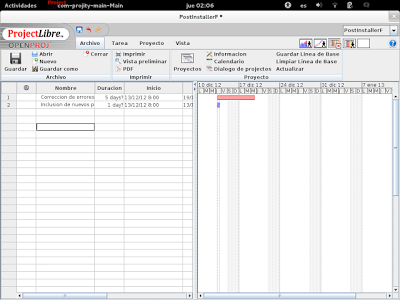
ProjectLibre es la alternativa de código abierto a Microsoft Project.
yum -y localinstall http://sourceforge.net/projects/projectlibre/files/ProjectLibre/1.5.7/projectlibre-1.5.7-1.rpm
Adobe Reader
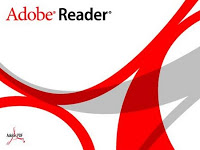
Adobe Reader es un programa informático desarrollado por Adobe Systems diseñado para visualizar, crear y modificar archivos con el formato Portable Document Format. Aunque hay alternativas mas ligeras predeterminadas, pueda que un usuario este mas acostumbrado al Adobe Reader. Sin embargo te propongo dos alternativas.
Agregamos repositorios
32 bits
yum -y localinstall http://linuxdownload.adobe.com/adobe-release/adobe-release-i386-1.0-1.noarch.rpm
64 bits
yum -y localinstall http://linuxdownload.adobe.com/adobe-release/adobe-release-x86_64-1.0-1.noarch.rpm
Instalamos
yum -y install nspluginwrapper.i686 AdobeReader_enu
Alternativas Adobe Reader
Evince
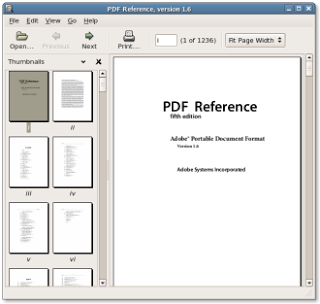
Evince es un visor de documentos para el entorno de escritorio GNOME. Se pueden ver los archivos en formato PDF y PostScript.
yum -y install evince
Okular
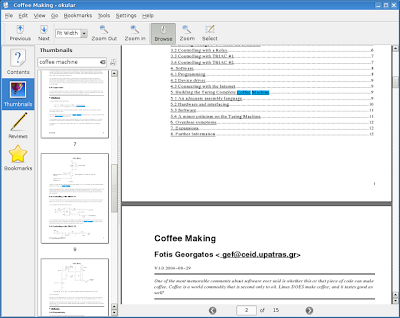
Okular es un visor universal de documentos basado en KPDF
yum -y install okular
Pdfmod
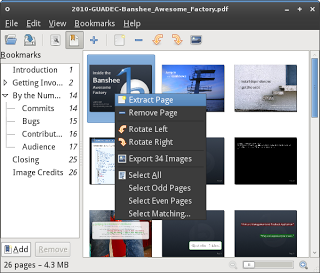
PDFMod es una sencilla aplicación para la modificación de documentos PDF
yum -y install pdfmod
VIRTUALBOX

Oracle VM VirtualBox es un software de virtualización para arquitecturas x86/amd64, creado originalmente por la empresa alemana innotek GmbH.
INSTALACION (Desde una terminal):
su
yum -y install kernel-headers dkms gcc
wget -c -P/etc/yum.repos.d/ http://download.virtualbox.org/virtualbox/rpm/fedora/virtualbox.repo
echo 'skip_if_unavailable=1' >> /etc/yum.repos.d/virtualbox.repo
yum -y install --enablerepo=virtualbox VirtualBox-4.2-?.?.*
/etc/init.d/vboxdrv setup
Extensiones para VirtualBox
Para obtener acceso a dispositivos usb se necesita instalar una extension. Como esta extensión no se encuentra en los repositorios oficiales de VirtualBox y se actualiza entre cada nueva versión de VirtualBox debemos descargarlo desde su sitio oficial para evitar problemas.
https://www.virtualbox.org/wiki/Downloads
Oracle VM VirtualBox Extension Pack All platforms
Instalación:
- Cerrar VirtualBox
- Doble clic a la extensión (te pedira el pasword de root)
Listo, a disfrutar
WINE
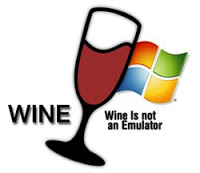
Wine es una implementacion de api win32, ideal para correr algunas aplicaciones de windows, no hace milagros pero hay programas que los corre perfectamente.
Desde consola escribir:
yum -y install wine
yum -y install cabextract
Winetricks

dlls nativas para correr algunos programas de windows, instalamos de la siguiente forma:
yum -y localinstall http://sourceforge.net/projects/postinstaller/files/fedora/releases/20/x86_64/winetricks-20130919-1.fc20.noarch.rpm
INSTALAR Y CAMBIAR MOZILLA FIREFOX A ESPAÑOL
En este mundo incomprensible pueda ser que alguno tenga problemas con firefox de no cambiar a su lengua materna hispana.
INSTALACION
yum -y install firefox
VERSIÓN FIREFOX 25
ARGENTINA
CHILE
MEXICO
ESPAÑA
VERSIÓN FIREFOX 26
ARGENTINA
CHILE
MEXICO
ESPAÑA
CONVERTIDORES DE VIDEO
En esta parte es necesario tener instalado los repositorios Thirdparty, asi tambien la parte de esta guia en la seccion "CODECS" y Herramientas Básicas de compilación. Es importante y necesario que los tengas instalado.
Si usted necesita un mayor soporte en cuanto a conversión de formatos, puede utilizar PostInstallerF quien le provee el soporte que necesite. Cabe mencionar incluye mas convertidores de video.
Miro Video Converter
yum -y install http://sourceforge.net/projects/postinstaller/files/fedora/releases/20/x86_64/mvc-3.0-1.fc20.noarch.rpm
Transcoder
Transcoder es un conversor de vídeo para Linux con GTK + como GUI toolkit y ffmpeg como backend. Desafortundadamente no existe paquete para Fedora pero versión del link funciona como un portable, solo extraerlo en tu carpeta personal y correlo, este es mi favorito por la velocidad y poder.
AQUI
Extraiga y ejecute, así de simple o instálelo vía PostInstallerF
Mobile Media Converter

Mobile Media Converter es un convertidor de vídeo gratuito y de audio para convertir entre los formatos mas populares de escritorio; como MP3, Windows Media Audio (WMA), Ogg Vorbis Audio (ogg), Wave Audio (WAV), vídeo MPEG, AVI, Windows Media Video (wmv), flash Video (FLV), QuickTime video (mov) y de uso de dispositivos móviles / teléfonos formatos como AMR de audio (AMR) y vídeo 3GP. iPod / iPhone y video de PSP MP4 compatibles son compatibles
32 bits
pronto
64 bits
yum -y localinstall http://sourceforge.net/projects/postinstaller/files/fedora/releases/20/x86_64/mmc-1.8.2-1.fc20.x86_64.rpm
Transmageddon

Transmageddon es un transcodificador de vídeo para sistemas Linux y Unix construidos con GStreamer.
yum -y install transmageddon
EDITORES Y CREACIÓN DE VIDEO
Avidemux
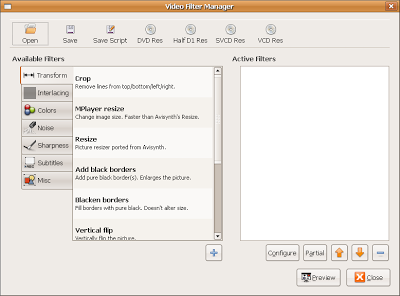
Avidemux es un editor de vídeo gratuito diseñado para corte simple, filtrado y codificación de tareas. Es compatible con muchos tipos de archivo, incluyendo AVI, archivos de DVD compatibles con MPEG, MP4 y ASF, usando una variedad de codecs. Las tareas se pueden automatizar usando proyectos, cola de trabajos y potentes capacidades de scripting.
yum -y install avidemux
Kdenlive
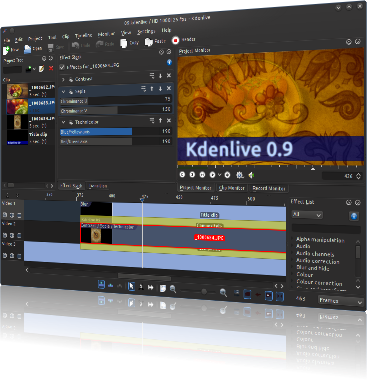
Kdenlive (acrónimo del inglés: KDE Non-Linear Video Editor) (ˌkeɪdɛnˈlaɪv) es un editor de video no lineal para KDE, y está basado en MLT framework. El proyecto fue desarrollado inicialmente por Jason Wood en 2002, y actualmente es mantenido por un pequeño equipo de desarrolladores.1
Kdenlive tiene soporte de todos los formatos FFmpeg (tal como MOV, AVI, WMV, MPEG, XviD, y FLV), y también soporta las razones de aspecto 4:3 y 16:9 para PAL, NTSC y varios estándares HD, incluyendo HDV. El video puede exportarse a dispositivos DV, o escribirse en DVD con capítulos y un menú simple.2
yum -y install kdenlive
OpenShot
Un simple, potente y gratuito de código abierto editor de vídeo para Linux con un enfoque en la facilidad de uso, flexibilidad y estilo. Es mi favorito!
yum -y install openshot
Para sacarle el jugo a openshot, es necesario instalar blender 2.5 o superior.
Blender

Blender es un programa informático multiplataforma, dedicado especialmente al modelado, animación y creación de gráficos tridimensionales.
yum -y install blender
*Tambien para el correcto funcionamiento de Openshot instala tambien: Inkscape
Inkscape
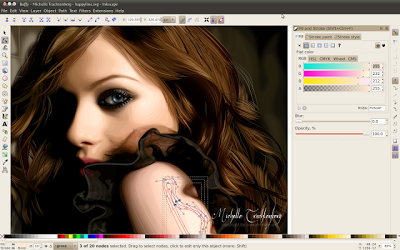
Inkscape es un editor de gráficos vectoriales de código abierto, con capacidades similares a Illustrator, Freehand, CorelDraw o Xara X, usando el estándar de la W3C: el formato de archivo Scalable Vector Graphics (SVG). Las características soportadas incluyen: formas, trazos, texto, marcadores, clones, mezclas de canales alfa, transformaciones, gradientes, patrones y agrupamientos.
Inkscape también soporta meta-datos Creative Commons, edición de nodos, capas, operaciones complejas con trazos, vectorización de archivos gráficos, texto en trazos, alineación de textos, edición de XML directo y mucho más. Puede importar formatos como Postscript, EPS, JPEG, PNG, y TIFF y exporta PNG asi como muchos formatos basados en vectores.
yum -y install inkscape
LIVES
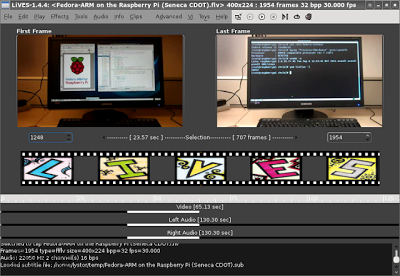
Lives es un completo sistema de edición de vídeo, actualmente soportado en la mayoría de los sistemas y plataformas. Lives tiene la capacidad de editar vídeo en tiempo real, además de logrados efectos, todo en una sola aplicación.
Cuenta con las características necesarias para ser calificado como una herramienta profesional, creando por ejemplo vídeos con movimientos de variadas formas.
yum -y install lives
Imagination

Imaginación es un ligero y sencillo creador de diapositivas en DVD para Linux y FreeBSD escrito en lenguaje C y construido con el kit de herramientas GTK 2.
yum -y install imagination
DeveDe
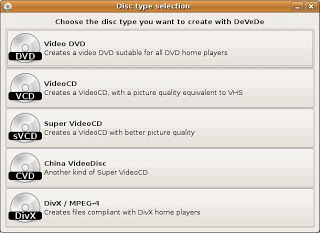
DeVeDe es un programa que permite crear video DVDs y CDs, aptos para un reproductor doméstico, a partir de casi cualquier conjunto de archivos de vídeo, en cualquier formato reproducible por Mplayer. La gran ventaja sobre otras utilidades es que sólo depende de Mplayer, Mencoder, DVDAuthor, VCDImager y MKisofs (bueno, y de Python, PyGTK y PyGlade), por lo que sus dependencias son pequeñas.
yum -y install devede
DVDStyler

DVDStyler es una libre aplicación de autoría de DVD para la creación de DVDs de aspecto profesional. Permite no solamente la quema (burn) de archivos de vídeo en DVD que se puede reproducirse prácticamente en cualquier reproductor de DVD, sino también la creación de un diseño individual de menús de DVD.
yum -y install dvdstyler
ffDiaporama

ffDiaporama es una aplicación para la creación de secuencias de videos que puede trabajar con:
- Títulos, estáticos o animados.
- Imágenes o fotos, estáticas o animadas.
- Videoclips
- Música
32 bits
PRONTO
64 bits
yum -y install http://sourceforge.net/projects/postinstaller/files/fedora/releases/20/x86_64/ffdiaporama-2.0.b1-1.fc20.x86_64.rpm
REPRODUCTORES DE VIDEO Y AUDIO
VLC media player

VLC es un reproductor de video libre y de código abierto, que reproduce la mayoría de archivos multimedia, así como DVD, audio CD, VCD y varios protocolos de streaming.
yum -y install vlc
Clementine
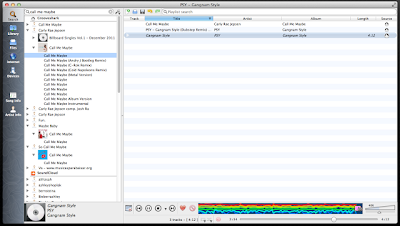
Clementine es un reproductor musical multiplataforma. Está inspirado en Amarok 1.4, y se enfoca en una interfaz rápida y fácil de usar para buscar y reproducir su música.
yum -y install qtwebkit clementine
CONVERTIDORES Y EDITORES DE AUDIO
Sound converter

Soundconverter es el convertidor de archivos de audio principal para el escritorio GNOME. Pequeño rapido y poderoso.
yum -y install soundconverter
Audacity

Audacity® es un programa libre y de código abierto para grabar y editar sonido.
yum -y install audacity
Muse (Profesionales)
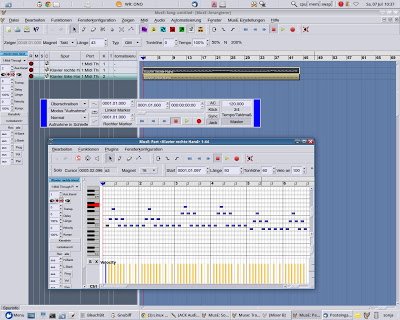
Muse es un secuenciador MIDI / audio con la grabación y edición escrita originalmente por Werner Schweer ahora desarrollado y mantenido por el equipo de desarrollo de Muse. MusE pretende ser un estudio virtual multipista para Linux, que se publica bajo la GNU General Public License.
yum -y install muse
LMMS (profesionales)
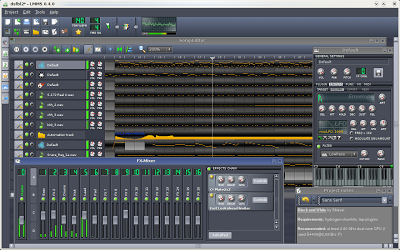
LMMS es un estudio libre multiplataforma alternativa a programas comerciales como FL Studio ®, que le permiten producir música con el ordenador.
Esto incluye la creación de melodías y ritmos, la síntesis y la mezcla de sonidos, y la organización de muestras. Usted puede divertirse con su teclado MIDI y mucho más, todo en una interfaz fácil de usar y moderna.
yum -y install lmms
MENSAJERÍA y COMUNICACIÓN
SKYPE

¿Por qué sólo hablar cuando pueden verse cara a cara? Videollama a tus familiares en Australia, a tus amigos en España o a tus colegas en Japón, gratis. Es lo mejor que puedes hacer si la distancia no te permite estar cerca de ellos.
Llamadas gratuitas con Skype
Habla con cualquier persona en Skype, en cualquier lugar del mundo, gratis con una llamada entre usuarios de Skype. Ponte al día con tu compañero de viaje de Asia, mantente en contacto con tu jefe que está en los Estados Unidos. Llama gratis a cualquier contacto de Skype.
yum -y install skype
Jitsi

Jitsi (antes SIP Communicator) es una aplicación de videoconferencia, VoIP, y mensajería instantánea para Windows, Linux y Mac OS X. Es compatible con varios protocolos populares de mensajería instantánea y de telefonía, es soprendente las funcionalidades de este programa, podria ser un buen reemplazo para Skype, sin embargo no soporta el protoco Skype.
32bits
yum -y localinstall https://download.jitsi.org/jitsi/rpm/jitsi-2.2-latest.i386.rpm
64bits
yum -y localinstall https://download.jitsi.org/jitsi/rpm/jitsi-2.2-latest.x86_64.rpm
P2P (intercambio de archivos)
Frostwire

FrostWire es un cliente P2P de código abierto compatible con la red Gnutella y Bittorrent basado en el cliente LimeWire, del cual es una bifurcación.
Instalación solo disponible vía PostInstallerF
CONFIGURAR EL SISTEMA
Extensiones de Gnome Shell
La instalación de extensiones del sitio web se añadió por primera vez en GNOME 3.2 y ahora GNOME 3.6. Si está usando GNOME 3.6 o posterior y la instalación sigue sin funcionar, asegúrese de que el "GNOME Shell Integración" plug-in está instalado y habilitado en las preferencias de su navegador Firefox.
¿Cómo activar las extensiones? fácil solo activando el boton "ON"
Trash (Papelera)
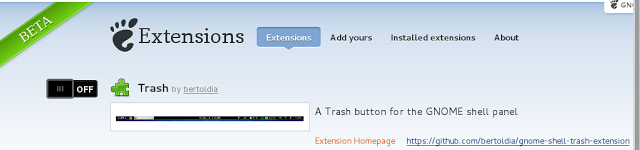
Si te preguntas ¿Dónde diablos encontras el acceso directo a la papelera en Gnome Shell? Para mi al igual que muchos necesitamos un acceso o enlace a la papelera algo importante que dejaron pasar por alto, ¡pero esto tiene solución! con "Trash"
Trash es un botón de basura para el panel de GNOME Shell que nos facilitará la vida. Con simple clic podemos vaciar la papelera e ingresar a la misma.
ACTIVAR
Places Status Indicator
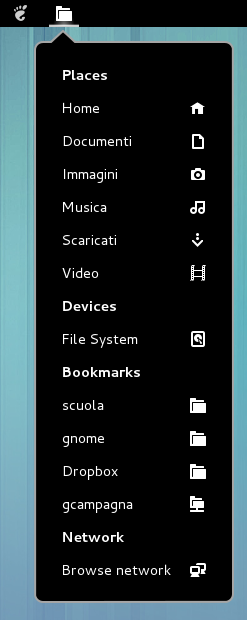
Añade un menú de los lugares mas comunes rápidamente del sistema
ACTIVAR
Yum Extender
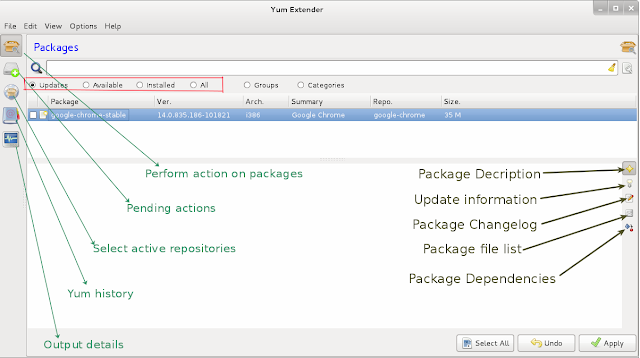
Yum Extender es una GUI para el gestor de paquetes yum. Hecho para facilitarnos el trabajo en cuanto a búsqueda e instalación de software, con este programa podes obtener las ultimas actualizaciones en toda la paqueteria.
yum -y install yumex
CONECTIVIDAD
Blueman
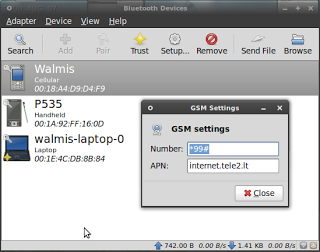
Gestiona tus dispositivos bluetooh, Blueman es un administrador de GTK + Bluetooth. Blueman está diseñado para ser simple e intuitivo para las tareas diarias de bluetooth:
- Conexión a través de 3G/EDGE/GPRS perfil DUN.
- Conexión a / Creación de redes bluetooth
- Conexión a dispositivos de entrada
- Conexión a dispositivos de audio
- Enviar / recibir / examinar archivos mediante OBE
yum -y install blueman
Navegadores
Google Chrome

Google Chrome es un navegador web desarrollado por Google y compilado con base en componentes de código abierto como el motor de renderizado WebKit y su estructura de desarrollo de aplicaciones (framework).2 Google Chrome es el tercer navegador más utilizado en Internet con una cuota de mercado del 12,54% hasta finales de mayo de 2011, en la conferencia Google I/O 2011 se anuncio que posee más de 160 millones de usuarios.3 4 Está disponible gratuitamente bajo condiciones de servicio específicas.1 El nombre del navegador deriva del término usado para el marco de la interfaz gráfica de usuario («chrome»).
32 bits
yum -y localinstall https://dl.google.com/linux/direct/google-chrome-stable_current_i386.rpm
64 bits
yum -y localinstall https://dl.google.com/linux/direct/google-chrome-stable_current_x86_64.rpm
OPERA
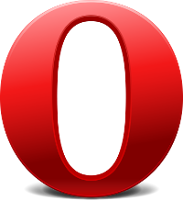
Opera es un navegador web y suite de Internet creado por la empresa noruega Opera Software, capaz de realizar múltiples tareas como navegar por sitios web, gestionar correo electrónico, contactos, fuentes web, charlar vía IRC funcionar como cliente BitTorrent. Opera ha sido pionero en incorporar muchas de las características que hoy en día se pueden ver en el resto de los navegadores web, como las pestañas, el zoom y la búsqueda integrada.3
Sus características de seguridad incluyen protección integrada contra phishing y malware, cifrado de alta seguridad al navegar por sitios web seguros, y la capacidad de eliminar fácilmente datos privados, como por ejemplo cookies, caché e inicios de sesión.
yum -y install opera
MANTENIMIENTO
BleachBit

BleachBit libera rápidamente el espacio en disco y sin descanso protege tu privacidad. Libera el caché , borra las cookies, limpia el historial de Internet y tritura los archivos temporales, elimina los registros, y elimina elementos temporales.
Diseñado para sistemas Linux y Windows, limpia el 90% de aplicaciones como Firefox, Internet Explorer, Adobe Flash, Google Chrome, Opera, Safari, y mucho más.
Más allá de simplemente eliminar los archivos, BleachBit incluye características avanzadas tales como la trituración archivos para impedir la recuperación, limpiar el espacio libre en disco para ocultar los rastros de archivos eliminados por otras aplicaciones, y pasarle una aspiradora a Firefox para hacerlo más rápido. BleachBit es de código abierto.
Si conoces “Ccleaner sabrás de que te hablo” este es su equivalente en Linux. 100% recomendado (Ojo cuidado en las opciones del sistema procura utilizar solo BleachBit no el BleachBit como administrador).
yum -y install bleachbit
PERSONALIZACIÓN
GnomeTweakTool
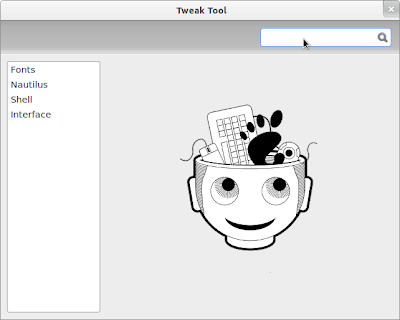
Una herramienta para personalización avanzada de GNOME 3 opciones.
Características:
- Instalar y cambiar temas gnome-shell
- Gtk Switch / icono / cursor temas
- Cambiar temas del gestor de ventanas
- Cambiar la interfaz de usuario y las fuentes de la barra de título
- Los iconos de los menús y los botones
- Comportamiento al cerrar la tapa del portátil
- Shell tamaño de la fuente
- Desktop manager iconos
- Haga clic en la barra de título de acción
- Shell reloj para mostrar la fecha
- Fuente insinuando y antialiasing
INSTALACIÓN: (desde una terminal como root)
yum -y install gnome-tweak-tool
dconf-editor
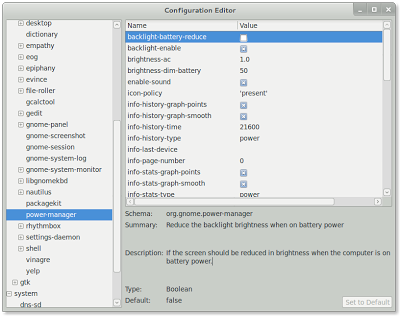
Con este programa puedes modificar y personalizar aun mas Fedora
yum -y install dconf-editor
Gconf Editor
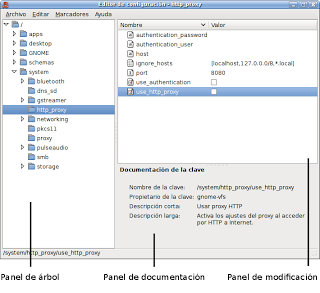
El Editor de configuración le permite modificar su configuración directamente. Si no es un usuario experimentado, no utilice el Editor de configuración para establecer preferencias para el escritorio GNOME. En su lugar, utilice las herramientas de preferencias en el escritorio GNOME. Para obtener más información acerca de cómo usar las herramientas de preferencias, lea la última versión de la Guía del usuario del escritorio GNOME para su plataforma.
yum -y install gconf-editor
ULTIMO PASO
Es necesario actualizar el sistema
yum -y update
COMPLEMENTOS PARA FIREFOX (addons)
Video DownloadHelper

DownloadHelper es una herramienta para la extracción de contenido web. Su propósito es capturar archivos de vídeo e imágenes de diferentes sitios.
Simplemente navegue en la web del modo en que lo hace habitualmente, cuando DownloadHelper detecte que puede hacer algo, el icono se volverá animado y un menú le permitirá descargar los archivos simplemente pulsando sobre un elemento.
Por ejemplo, si visita la página de YouTube, podrá descargar los vídeos directamente en su equipo. También funciona con MySpace, Google videos, DailyMotion, Porkolt, iFilm, DreamHost y otros.
Cuando esté en una página que contenga enlaces a imágenes o películas, podrá descargar algunos o todos a la vez. Si mueve el cursor sobre los elementos en el menú se resaltarán los enlaces directamente en la página para asegurarse que son los que quiere.
DownloadHelper también le permite descargar los archivos de uno en uno, para salvar ancho de banda y poder navegar o descargar otros archivos.
Para modificar las opciones, como por ejemplo cambiar la carpeta de descargar, pulse con el botón derecho en el icono y seleccione "Opciones".
Link de descarga
 Preguntas frecuentes
Preguntas frecuentes¿Qué es Linux?
Linux es un núcleo libre de sistema operativo basado en Unix. Es uno de los principales ejemplos de software libre. Linux está licenciado bajo la GPL v2 y está desarrollado por colaboradores de todo el mundo. El desarrollo del día a día tiene lugar en la Linux Kernel Mailing List Archive
El núcleo Linux fue concebido por el entonces estudiante de ciencias de la computación finlandés, Linus Torvalds, en 1991. Linux consiguió rápidamente desarrolladores y usuarios que adoptaron códigos de otros proyectos de software libre para su uso en nuevas distribuciones. El núcleo Linux ha recibido contribuciones de miles de programadores de todo el mundo. Normalmente Linux se utiliza junto a un empaquetado de software, llamado distribución Linux y servidores.
¿Que es Fedora?
Fedora es un sistema operativo basado en Linux, una colección de software que hace funcionar a su computadora. Puede utilizar Fedora junto a, o como reemplazo de, otros sistemas operativos, como Microsoft Windows™ o Mac OS X™. El sistema operativo Fedora es libre y gratuito para disfrutar y compartir.
Proyecto Fedora es el nombre de una comunidad de personas en todo el planeta que aman, utilizan y construyen software libre. Trabajando como comunidad, nuestra intención es liderar la creación y la distribución tanto de código como de contenidos libres. Fedora es patrocinado por Red Hat, el proveedor de tecnología de código abierto más confiable en todo el mundo. Red Hat invierte en Fedora para estimular la colaboración y la innovación en tecnologías de software libre.
¿Fedora es igual openSuse, Ubuntu, Debian, ArchLinux etc.?
A pesar que dependen de un mismo kernel de Linux, varias distribuciones se diferencian en las necesidades y experiencia del usuario, herramientas, funciones especiales y en el manejo de paqueteria. Los gestores de instalación usan diferentes comandos, por lo cual no es la misma forma de instalar en teoría (aunque se puede instalar apt-get en Fedora) en estas distribuciones a menos que dependan o sean un fork.
Cabe mencionar que varios programas pueden compilarse, para que puedan ser instalados en cualquier distribución de Linux pero a veces resulta menos practico para un usuario novato, y este es el porque de los gestores de paquetes e instalación y sus repositorios.
¿Qué es una terminal?
Es llamada consola de comandos desde la cual se pueden ejecutar una serie de sentencias para acceder a ciertos lugares del sistema, realizar ciertas tareas o simplemente visualizar reportes importantes.
¿Qué es un repositorio?
Un repositorio, depósito o archivo es un sitio centralizado donde se almacena y mantiene información digital, habitualmente bases de datos o archivos informáticos.
Que es "su"
Ejecuta una shell, con sustituto usuario o ID de grupo, en pocas palabras le da los permisos administrativos para instalar por ejemplo, o ejecutar lo que usted necesite con privilegios administrativos.
No puedo ver videos o escuchar música o ver videos en Youtube u otro
Usted necesita activar los repositorios de esta guia e instalar todos los codecs incluyendo Flash Plugin, que se encuentra al principio de esta guia.
No puedo instalar varios programas de esta guiá
Es necesario activar los repositorios que están al inicio de esta guía.
¿Puedo usar sudo?
Claro que puede usar sudo, pero usted debe activarlo, para ello puede hacerlo facilmente via PostInstallerF (que puede activar y desactivar sudo).
No me gusta Gnome, o KDE puedo usar otro otro entorno gráfico?
Usted puede cambiar a otro entorno, para ello le recomiendo utilice PostInstallerF.
No puedo ver los videos de Youtube o similar
Por el momento usted necesita instalar el Flash plugin, usted puede encontrar como instalarlo al principio de esta guía.
Tengo la versión beta de Fedora
Si usted tiene una versión beta cuando instala el repositorio RPM Fusion y Community, activa los repositorios updates testing por defecto, esto podria crear conflictos mas adelante, para configurar los repositorios en una versión beta, desde una terminal hacemos lo siguiente:
su -c 'gpk-prefs'
Desactive todos los repositorios "updates testing" desmarcando cada uno de ellos.
OTRA OPCIÓN
su
yum update rpm yum -y update yum clean all reboot su yum install fedup Ahora utilizamos fedup para actualizar fedora:
fedup-cli --network 19 reboot Seleccionamos la opción: System Upgrade (fedup)
No puedo instalar PostInstallerF en Debian, Fuduntu, openSuse, PClinuxOS, etc.
PosInstallerF, solo tiene soporte para Fedora, lo sentimos; pero estamos abiertos a a colaboración. Cabe mencionar solo tiene soporte Español e Ingles.
¿Esta guía funciona para Ubuntu, Fuduntu, openSuse, ArchLinux, Debian, Mandriva etc?
Tristemente NO, debido a las diferencias entre la forma de instalar y sus repositorios.
¿Hey tengo/uso una distribucion Linux basada en Fedora, me sirve esta guiá?
Si!, si la distribución Linux que usted tiene, depende de los repositorios de Fedora.
¿Cuál es la diferencia entre un sistema de 32 y 64 bits? ¿Cuál utilizar?
Los términos 32 bits y 64 bits hacen referencia al modo en que el procesador (al que también se denomina CPU) de un equipo administra la información.
Las versiones de 64 bits pueden usar más memoria ram que las versiones de 32 bits. Esto contribuye a minimizar el tiempo dedicado al intercambio de procesos dentro y fuera de la memoria almacenando un mayor número de estos procesos en la memoria de acceso aleatorio (RAM) en lugar de en el disco duro. Esto, a su vez, puede aumentar el rendimiento general de los programas. Si usted tiene 4 de ram o mas lo mas adecuado es instalar una versión de 64bits, si usted tiene menos de 3.5 de ram, usted lo mas recomendable es utilizar una versión de 32 bits.
SOLUCIÓN DE PROBLEMAS O ERRORES CONOCIDOS

https://fedoraproject.org/wiki/Common_F20_bugs
¡Necesito ayuda!

Usted puede obtener ayuda en:
Documentación en español
Preguntas frecuentes
Preguntaen Fedora (habla hispana/100% recomendado)
Pregunte a Fedora/Ask Fedora (Ingles)
Fedora Wiki
Fedora Forum (Ingles)
Comunidad
Planet Fedora (Ingles)
Planet Fedora (Español)
Google+ (Recomendado/Español)
Fedora Magazine (Ingles)
IRC ¿Cómo comunicarse via IRC?
¿Cómo gestionar el software? http://gomix.fedorapeople.org/software-management-guide/f18/html-single/
Esta guía se ampliará constantemente. Esta guía esta bajo una Licencia Creativa, Puede hacer copia de este contenido siempre y cuando cite la fuente bajo una licencia similar.
Enlace a la fuente original: Que hacer después de instalar Fedora 20 "Heisenbug"?
Continúar leyendo...

